Cómo recuperar fotos borradas de la Canon EOS 50D

Eliminación de la imagen que pueden surgir con las cámaras Canon
» Borrar fotos de Canon EOS sin backup
» Borrar fotos en lugar de ahorro presionando accidentalmente el botón equivocado
» Borrar las fotografías de 'no-tan-agradable' cuando encuentre que su espacio de tarjeta de memoria de Canon no es suficiente
» Borrar fotos cuando transferir fotos de Canon EOS a otros dispositivos sin darse cuenta de la transferencia.
Solución para recuperar fotos borradas de cámara Canon
Lo primero es lo primero, pone tu cámara Canon en un lugar seguro y no trate de tomar más fotos a la tarjeta de memoria Canon EOS. Esto es para la seguridad de los cuadros eliminados en caso de que sean irrecuperables debido a daño físico de la tarjeta o sobrescritura de imagen.
Entonces la forma mejor y más fácil de recuperar fotos de tu Canon EOS es tomar un programa de recuperación de imagen de Canon para realizar el trabajo.
Para usuarios de Windows, trata de Wondershare
Photo Recovery
(compatible con Windows 8/7/Vista/XP) - un programa de recuperación de la foto diseñado para recuperar borrado de dispositivos Canon o almacenamiento, incluyendo cámaras digitales como Canon EOS.
Para usuarios de Mac, gire a la Wondershare
Photo Recovery for Mac
- un programa de recuperación de fotos Mac que puede salvar sus cuadros eliminados accidentalmente, videos y música de medios digitales.
Descargar la versión de prueba gratuita para probarlo ahora.


Paso 1: Conectarse al equipo a la tarjeta de memoria Canon.
Tras descargar e instalar el programa en su computadora, por supuesto con el sistema operativo Windows instalado. Luego conecte la tarjeta de memoria de cámara EOS de Canon al ordenador con el por debajo de los 4 métodos. Debería ver la tarjeta que se muestra como una letra de unidad (como h) en el explorador de Windows.

Paso 2: Encuentra fotos de Canon eliminados
Seleccione uno de los modos de recuperación según sus necesidades, elegir el disco de destino donde sus cuadros eliminan y haga clic en el botón ' Scan ' para iniciar el proceso de escaneo automático.
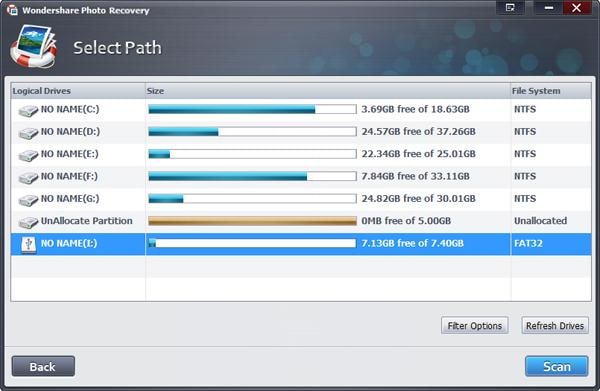
Paso 3: Escuchar y recuperar fotos borradas
Después de terminar el proceso de digitalización, aparecerá una lista de archivos que se han encontrado de la tarjeta de memoria Canon EOS. Además, habrá una ventana de vista previa de fotos recuperables donde puedes escuchar la miniatura de los found fotos de tu cámara Canon. Entonces usted necesita comprar el software para activar. Haga clic en el botón 'Recuperar' y sus fotos eliminadas a estar de nuevo a mano.
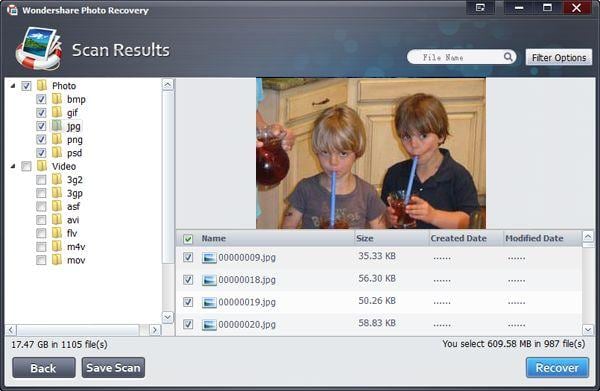
Mejor guardar las fotos recuperadas en un disco diferente para con éxito recuperar fotos eliminadas de cámara digital Canon EOS, en el caso de los cuadros eliminados parcialmente se sobrescriben.
Video tutorial de recuperación de fotos Canon EOS
Artículos relacionados
¿Preguntas relacionadas con el producto? Hablar directamente con nuestro equipo de soporte >>

